iReport是一个能够创建复杂报表的开源项目,它100%使用Java语言编写,是目前全球最为流行的开源报表设计器,由于它丰富的图形界面,你能够很快的创建出任何一种你想要的报表。
iReport 是为JasperReports Library和JasperReports Server设计的报表可视化设计器。
iReport的遵循AGPL自由开源协议,在SourceForge.net开源社区发布 。
根据iReport和Jasper Studio的维护公告,自iReport版本5.5.0之后,终止新功能的开发。在2015年12月31日以前,对iReport的维护仅限于严重缺陷的修复,不会再增加新的功能。
新建报表,依次单击“文件/New…”,弹出窗口
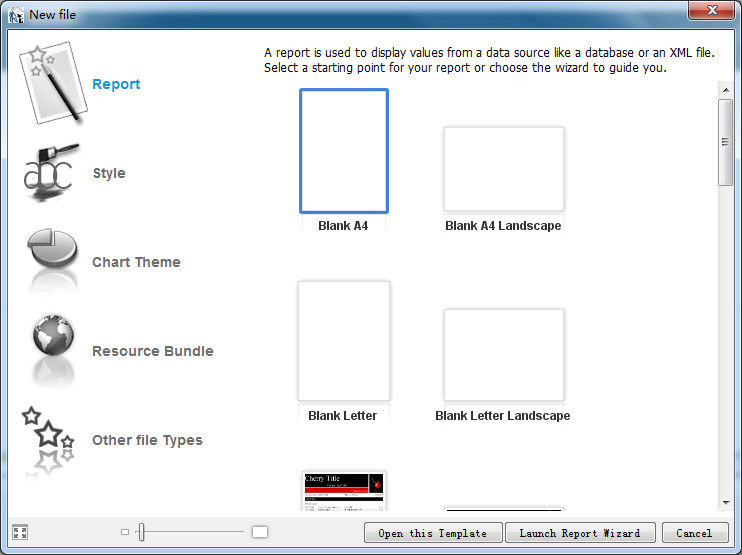
选择”Blank A4”,单击”Open this Template”
依次单击“下一步/完成”,得到一个新的report
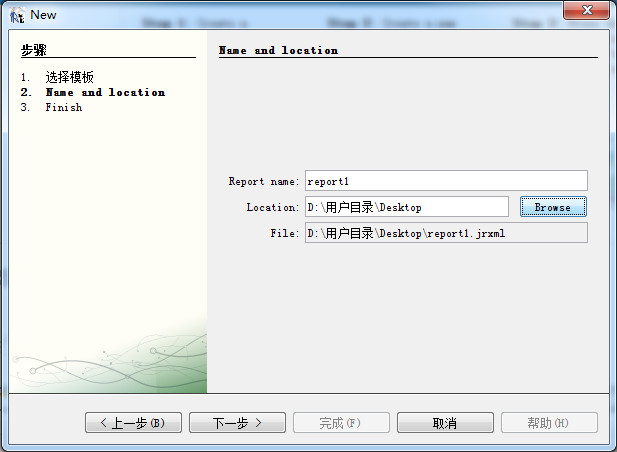



单击”OK”按钮完成数据集设置
从“组件面板”拖动一个”Static Text”控件到设计窗口的Title Band,并双击输入文字
从左侧导航面板“Report Inspectpr”的“Fields”中拖动要显示的属性字段到设计窗口的Detail Band
Detail Band中的字段在制成Report时将循环显示,而Column Header是列标题,只显示一行,本文不希望显示列标题,因此删除Column Header中的标签框。
调整Detail中的Text Field位置和大小

至此设计工作基本完成,此时可以将不显示的面板删除(单击此面板,右击选择“删除”)或调整各Band的标尺将其隐藏。
单击“Preview”可进入预览页面
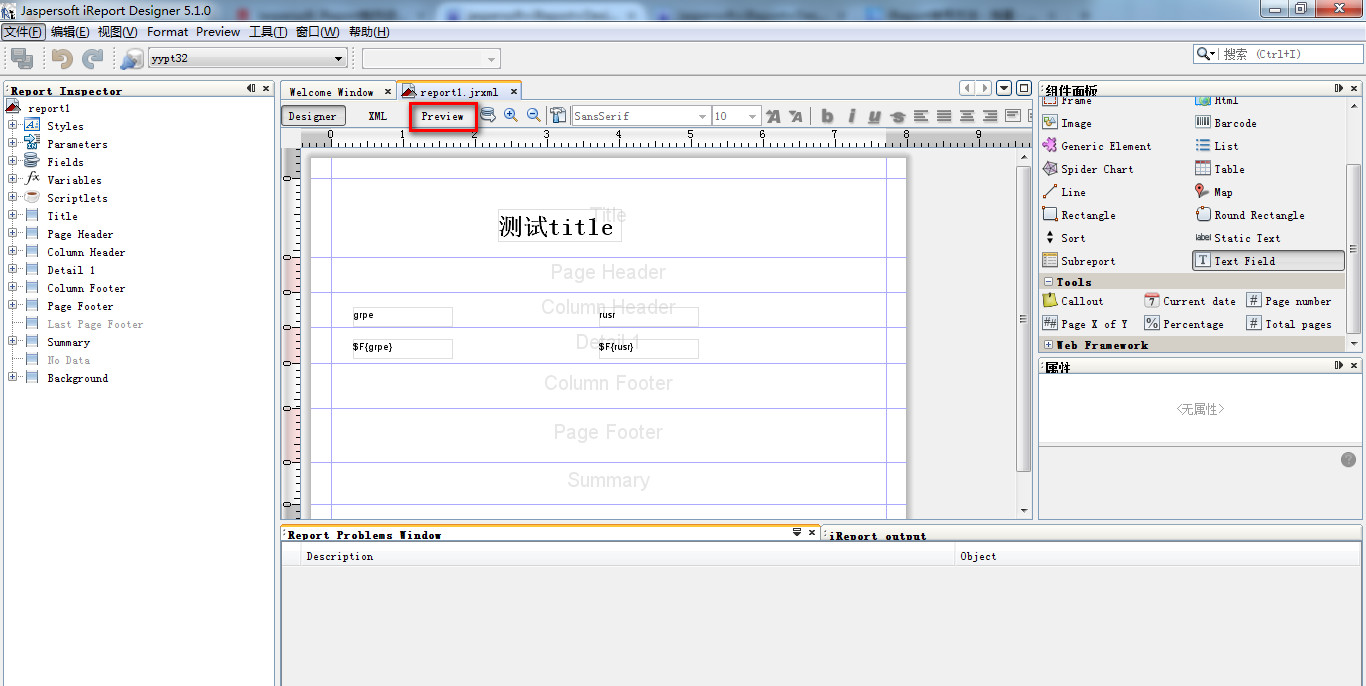
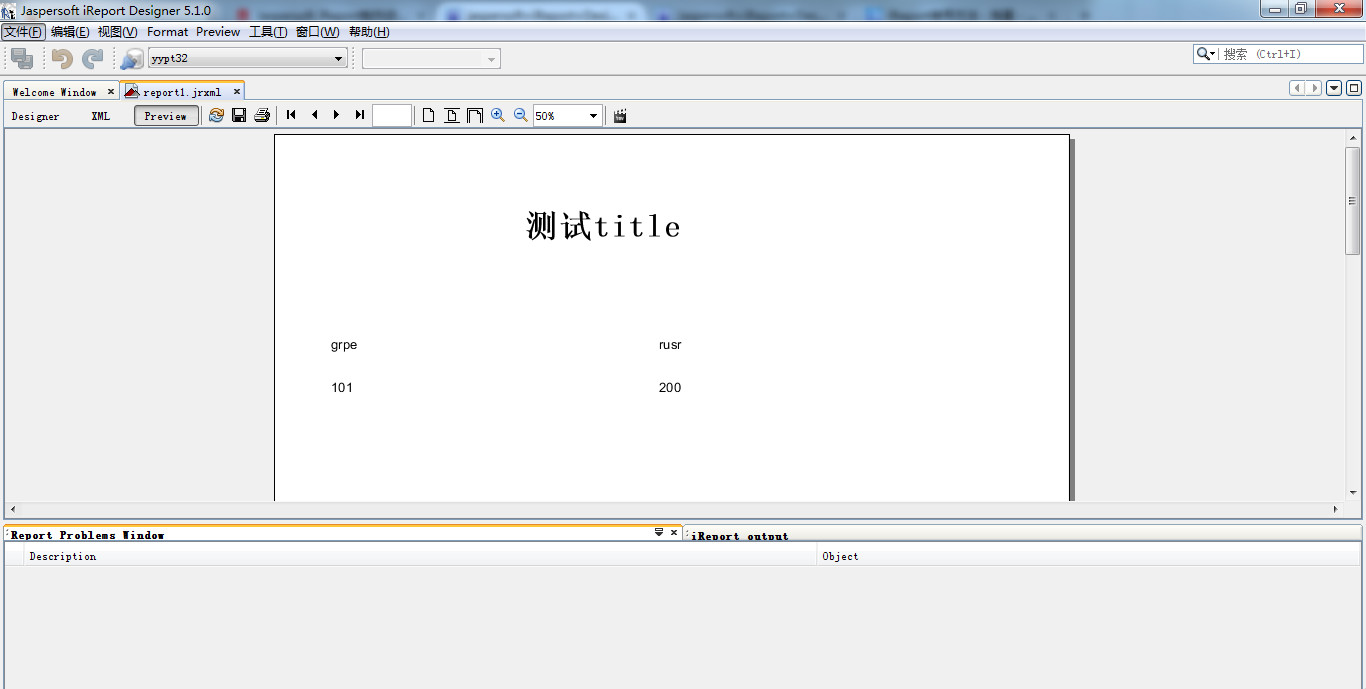
最后保存文件。
选中导航面板”Report Inspector”的” Parameters”,右击选择添加参数
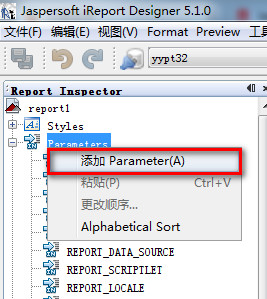
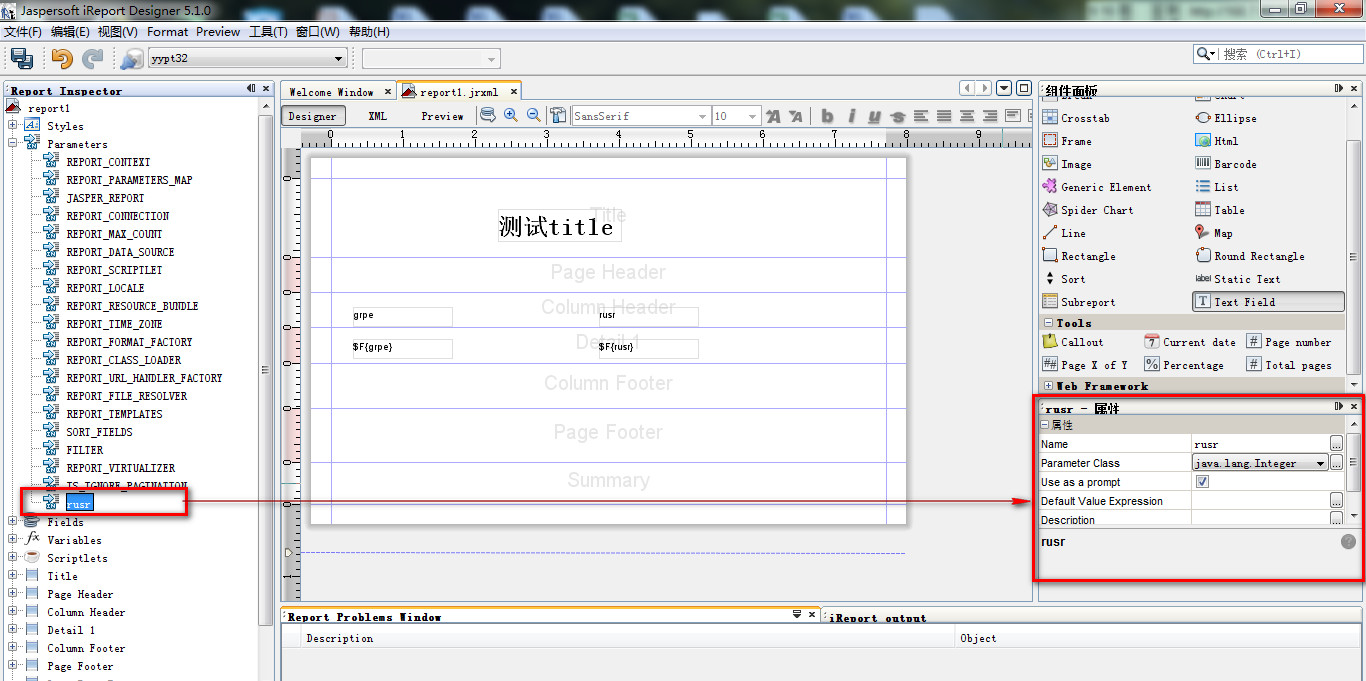

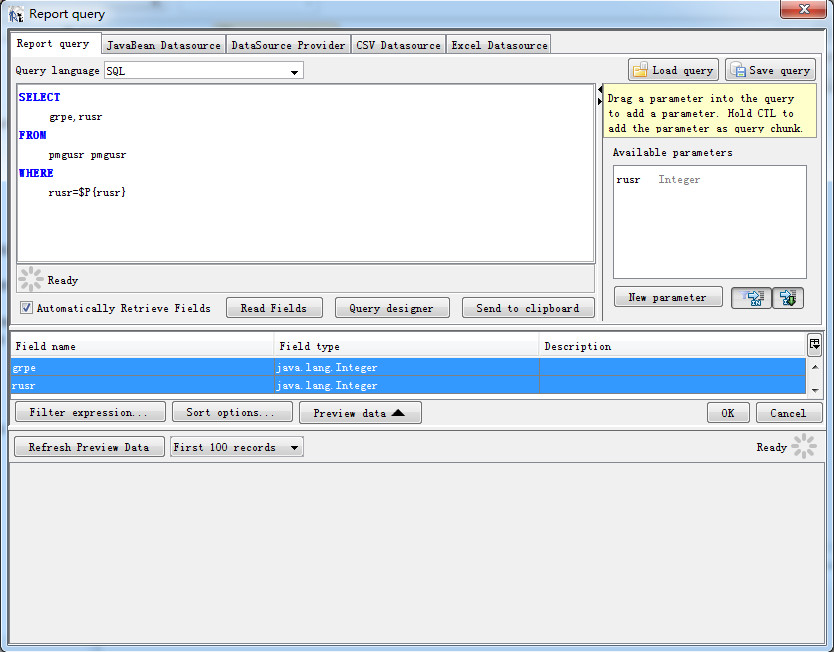
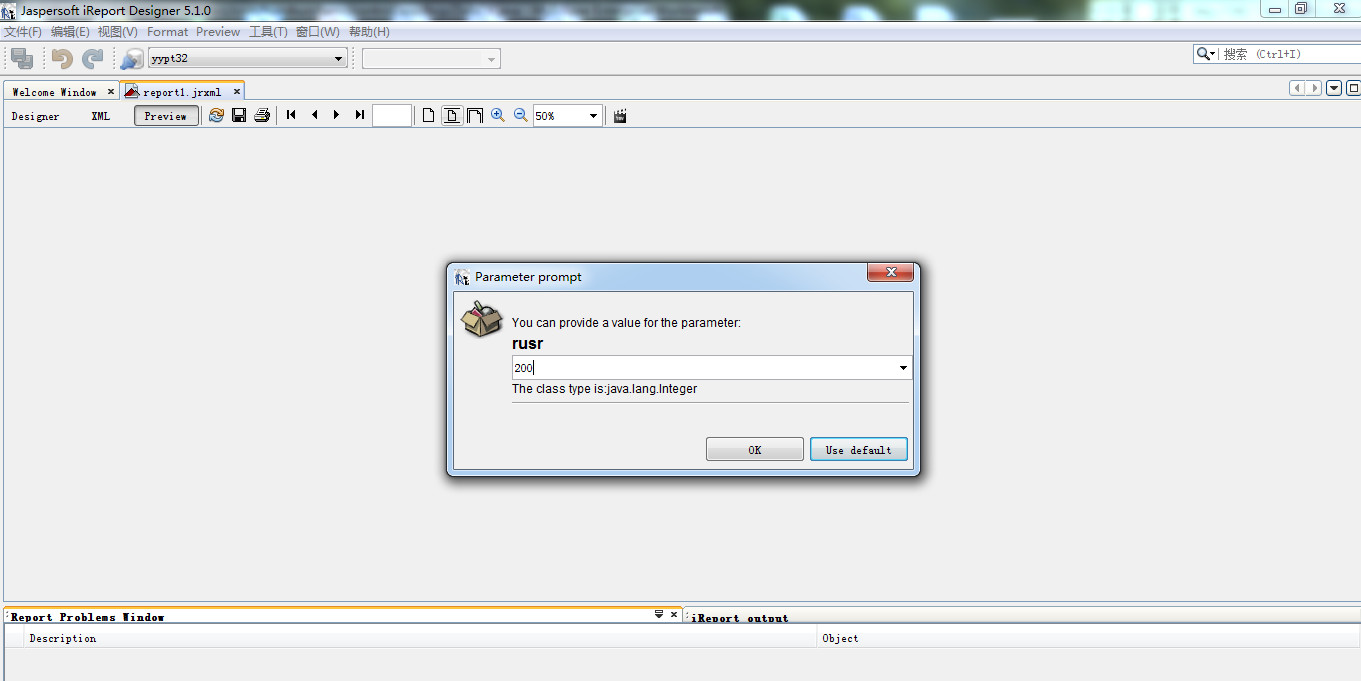
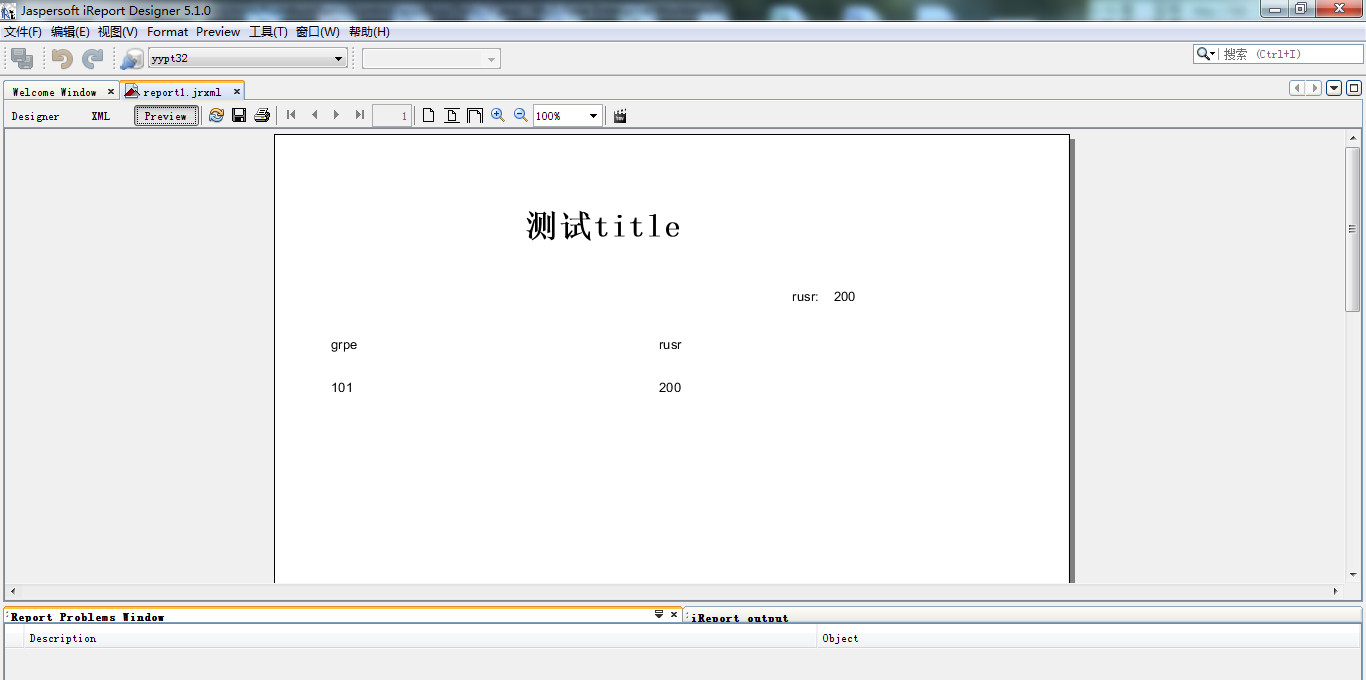
到此这篇关于iReport简单使用方法图文教程的文章就介绍到这了,更多相关iReport图文教程内容请搜索自由互联以前的文章或继续浏览下面的相关文章希望大家以后多多支持自由互联!
